

Av Nathan E. Malpass, Senast uppdaterad: September 10, 2018
WeChat är en av många plattformar där ute som används för kommunikationsändamål. Du kan till och med dela foton och videor med nära och kära för att hålla dem uppdaterade om vad som är nytt med dig.
Men vad händer om appen plötsligt misslyckas och dyker upp på skärmen och säger att filuppladdningen misslyckades, eller bara visar en förloppsindikator utan framsteg alls? Det betyder att appen misslyckades med att skicka dina filer till din önskade mottagare. Vad ska man göra nu?
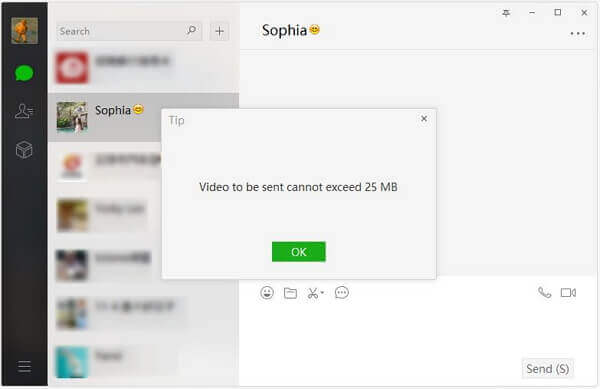
Precis som alla appar där ute är WeChat som stöter på den här typen av problem lite normalt, väl beroende på händelsen. Det kan enkelt fixas och det är vad vi har förberett åt dig i den här artikeln. Fortsätt läsa för att lära dig mer om WeChat kan inte skicka filer eller WeChat kan inte ladda upp filer.
Del 1. Varför kan inte min WeChat skicka foton eller filer?Del 2. Grundläggande lösningar när du inte kan skicka eller ladda upp filer på WeChatDel 3. Använd FoneDog Toolkit-Android Data Backup and Restore för att lösa detVideoguide: Säkerhetskopiera WeChats filer av FoneDogs ToolkitDel 4. Slutsats
Efter flera år av att skriva program för Android-enheter har vi skapat ett kraftfullt verktyg som möter Android-användares behov.
Här är ett tips till dig: Download FoneDog Android Data Backup & Restore att säkerhetskopiera dina filer och fixa problem med WeChat kan inte skicka filer. Om du vill lösa det här problemet själv har vi också samlat några grundläggande lösningar nedan för dig.
Gratis nedladdningGratis nedladdning
Låt oss först räkna upp de få saker som kan orsaka detta problem med misslyckande att skicka filer med WeChat.
Om din WeChat inte kan skicka filer eller foton är de möjliga orsakerna:
För att fixa det, kontrollera din internetanslutning, skicka de stora filerna via Weiyun och frigör mer utrymme på din iPhone.
Eftersom appen är beroende av internetanslutning för att fungera när det finns en svag signal kommer det att tendera att påverka appens förmåga att skicka filer. Det skulle ta längre tid eller inte gå igenom alls. Det finns några saker du kan göra för att försöka hantera telefonens anslutning.
Steg 1: Stäng av ditt wifi eller om du använder mobildata koppla bort i ett par sekunder och försök sedan att ansluta igen.

Steg 2: Om du har använt samma anslutning kanske du vill försöka ansluta till ett annat Wifi-nätverk. Om det löser problemet kanske du vill kontrollera din router eftersom det kan vara orsaken till problemet i första hand.
Steg 3: Du kan också återställa dina nätverksinställningar. Gå bara till Inställningar > Säkerhetskopiering och återställning > Återställ nätverksinställningar > Återställ inställningar. Detta kommer att återställa din internetinställning till standardinställningen. Du behöver bara antingen återansluta till ditt wifi-nätverk eller konfigurera din mobildataanslutning och sedan försöka skicka filerna igen.
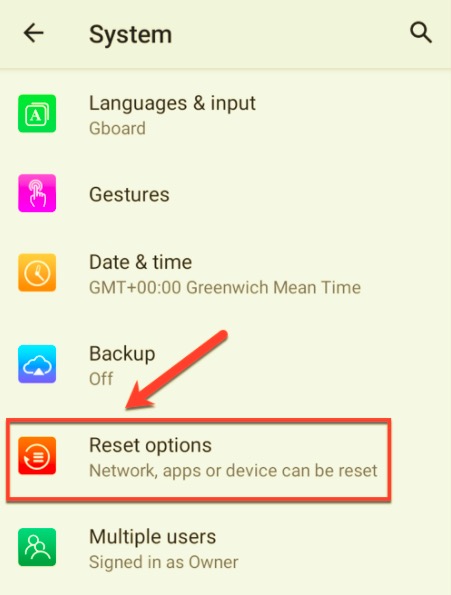
Varför kan WeChat inte skicka bilder? För JPEG-format, om fotot överskrider gränsen som ställts in av appen (inte mer än 10MB eller 1000*1000 pixlar i bildstorlek), kommer det inte att laddas upp eller skickas. För andra typer av filer är gränsen 25 MB, speciellt om du använder antingen Windows eller Mac.
Hur skulle du kunna komma runt gränsen på 25 MB? Lätt. Du behöver bara använda Weiyun det är också utvecklat av Tencent (företaget som gav oss WeChat). Det liknar Apples iCloud. Den har hela 10 terabyte gratis molnlagring som du kan använda för att skicka stora filer. Den enda som överträffar majoriteten av betalprenumerationer som erbjuder samma typ av lagringstjänst.
Här är steg-för-steg-guiden om hur du framgångsrikt kan dela, ladda upp eller ladda ner stora filer via WeChat på en Windows- eller Mac-dator.
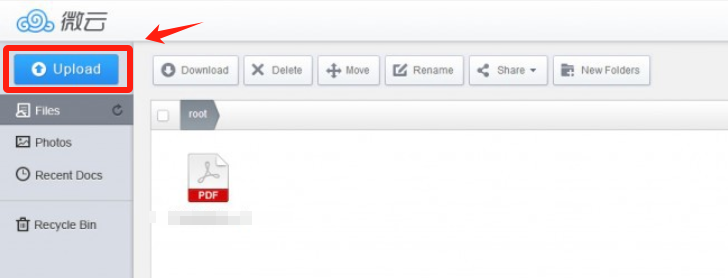
Viktigt: För att göra alla dina uppladdade filer till Weiyan lättillgängliga för dig när du behöver det, lägg till det officiella kontot i WeChat. Sök bara efter "tencent_weiyun" från den officiella kontosidan.
Om du vill dela andra typer av filer förutom foton och videor direkt från din Android-telefon eller iPhone, så har vi stegen för dig att följa:
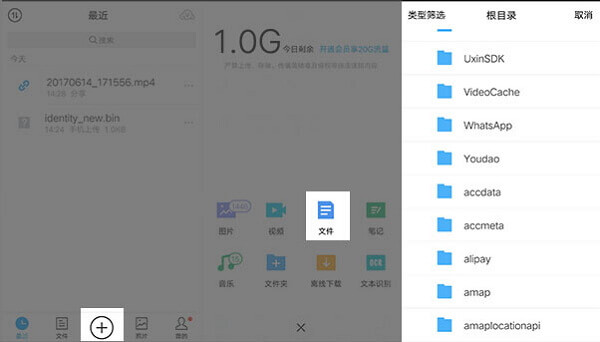
Folk läser ocksåVad du ska göra när du inte kan logga in på WeChat på din Android-enhetSå här fixar du på Android-filöverföring som inte fungerar på Mac
WeChat förbrukar också lagringsutrymme precis som alla andra appar du kan ha på din enhet. När den tenderar att gå lite över vad din telefon kan hantera gör det att appen inte beter sig eller i det här fallet inte tillåter dig att använda dess fildelningsfunktion. Gå igenom följande steg för att frigöra lite utrymme.
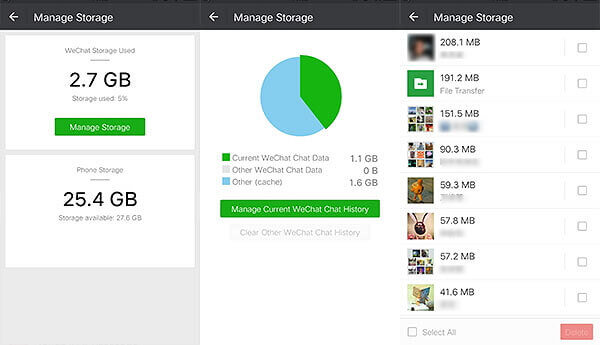
Oroa dig inte längre FoneDog Toolkit - Android Data Backup & Restore kommer att ge dig den fix du behöver. Om du någonsin skulle behöva göra lite mer drastiska åtgärder för att rensa upp mer data för att ge extra utrymme för fildelning via WeChat kan du göra det med hjälp av verktygslådans Android Data Backup and Restore.
Vill du inte förlora viktiga filer eller hur? men behöver lagringsutrymmet för att få full funktionalitet av WeChats fildelningsfunktion. Använd sedan detta bäst rankade tredjepartsverktyg som gör att appdata kan säkerhetskopieras.
När du gör en återställning på din enhet kan du garanteras att allt som är lagrat i din app virtuella minne kan sparas även dess inställningar som du har anpassat. Du är garanterad att ingen data kommer att gå förlorad eller skrivas över.
Här är stegen för hur du fixar när du inte kan skicka filer via WeChat med hjälp av verktygslådan.
Gratis nedladdning Gratis nedladdning
Ladda ner verktygslådan från officiell hemsida, följ installationsanvisningarna och starta sedan programvaran när du är klar.

Välj alternativet "Android Data Backup and Restore" från huvudmenyn. Du kan ansluta din enhet efter.
När du uppmanas att tillåta USB-felsökning klickar du på "OK" (USB-felsökning möjliggör smidig överföring av filer via USB mellan din enhet och din dator).

Verktygslådan bör nu känna igen din enhet. Välj "Device Data Backup". Verktygslådan kommer att ha alla filer tillgängliga för säkerhetskopiering valda som standard. Du kan också välja vilken data som ska säkerhetskopieras.

All din data är organiserad efter filtyp så om du inte vill gå igenom besväret med att plocka ut filer en efter en kan du bara välja den baserat på filtypen.
När du har gjort ditt val klicka på "Start" för att starta säkerhetskopieringsprocessen.

Du kommer att bli tillfrågad när det är gjort, klicka bara på "OK" efter. Sedan kan du fortsätta att kolla in säkerhetskopian som skapats för att se till att inget har missats.

Låt oss nu säga att du gjorde en fabriksåterställning på din enhet och att du har rensat bort all överflödig data du har för att skapa utrymme för din WeChat-app, du kan nu få säkerhetskopieringsfilen återställd till din enhet.
Välj "Device Data Restore" för att visa alla tillgängliga säkerhetskopior (den senaste kommer att visas som standard).

Kom ihåg att all data är kategoriserad baserat på filtyp så att du enkelt kan granska den.
Klicka på "återställa" när du har bekräftat dina val. För att fullständigt auktorisera återställningsprocessen kommer du att se en annan prompt, klicka bara på "OK" för att fortsätta. Detta bör ta ett par minuter till att slutföra.

Gratis nedladdning Gratis nedladdning
Klicka för att spela upp videon för att se det detaljerade problemet med att säkerhetskopiera och återställa Wechat-filer.
Att kunna skicka filer med WeChat är en sådan bekvämlighet att när vi stöter på ett problem med fildelnings- och uppladdningsfunktionen tenderar det att bli lite frustrerande. Om det inte händer så ofta behöver du inte oroa dig, men om du har gjort allt du kan och det fortfarande är ett besvär behöver du definitivt en permanent åtgärd för det.
Det är därför FoneDog Toolkit-Android Data Backup and Restore skapades. För att hjälpa användare att ta sig igenom större hinder som inte kunde åtgärdas med grundläggande felsökning. Verktygslådan stöder över 8000+ Android-enheter så även om du har den senaste smartphonen eller en äldre modell skulle du fortfarande tycka att den är säker och bekväm att använda.
Plus när du är garanterad att du inte kommer att förlora någon data gör det det ännu enklare för dig att hålla reda på alla dina filer även om du inte har det återställt på din enhet efter att ha utfört en fabriksåterställning. Verktygslådan värderar vad som är viktigt för dig så att du garanteras en 100% framgångsfrekvens varje gång. Var din egen tekniker med FoneDog Toolkit. Vad väntar du på? Ladda ner den idag.
Lämna en kommentar
Kommentar
Android Data Backup & Restore
Säkerhetskopiera dina Android-data och återställ selektivt till Android
Gratis nedladdning Gratis nedladdningHeta artiklar
/
INTRESSANTTRÅKIG
/
ENKELSVÅR
Tack! Här är dina val:
Utmärkt
Betyg: 4.6 / 5 (baserat på 58 betyg)